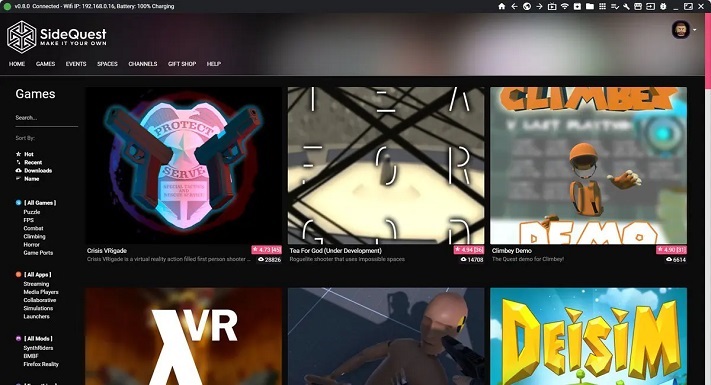Oculus App Lab, le magasin d’applications non modéré de Facebook, a largement volé la vedette au magasin d’applications non officiel de Quest, SideQuest, au cours des derniers mois. Cela est dû en grande partie à la facilité d’utilisation qu’offre App Lab par rapport à SideQuest, ce dernier vous obligeant à installer un programme sur PC pour installer des applications. SideQuest a maintenant lancé une application mobile qui vous permet de charger des applications sur Quest sans avoir besoin d’un PC. Et vous pouvez également le faire sans fil.
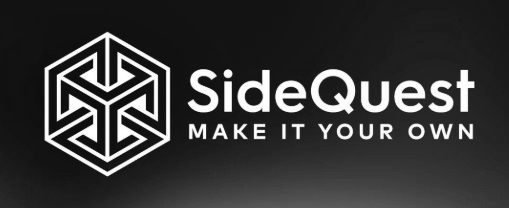
SideQuest a fait un grand pas en avant dans sa tentative de rester pertinent en tant que marché non modéré pour les jeux et les expériences de la plateforme Quest. Vous aurez besoin de l’application mobile gratuite SideQuest (Android uniquement), d’un téléphone Android compatible OTG, de n’importe quelle génération de Quest et d’un câble USB pour relier le téléphone et le casque.
Il existe un excellent guide vidéo, offert par les YouTubeurs « Cas & Chary VR », que nous avons mis en lien ci-dessous pour vous guider à chaque étape.
1 : Activer le mode développeur d’Oculus
Il suffit de se rendre sur le tableau de bord de l’organisation des développeurs d’Oculus, de se connecter à votre compte Oculus et de créer ce qu’Oculus considère comme une « organisation ». Donnez un nom au hasard (si vous n’êtes pas vraiment un développeur) et acceptez les conditions de service.
Ouvrez maintenant l’application Oculus sur votre téléphone, allez dans l’onglet « Paramètres » en bas à droite, appuyez pour développer les options sous votre Quest et sélectionnez « Autres paramètres ».
Parmi les différents boutons, vous trouverez le « Mode développeur », qu’il vous suffit d’activer. Redémarrez votre Quest pour faire bonne mesure.
2 : Obtenir l’application SideQuest et se connecter
Il suffit de télécharger l’application SideQuest Android sur Google Play Store. Nous ne savons pas si nous aurons un jour une application pour iOS, et compte tenu de la façon dont Apple verrouille généralement les choses, nous ne retenons pas notre souffle.
Branchez maintenant votre Quest sur votre téléphone Android. Cette opération est moins délicate avec les téléphones modernes équipés de ports USB-C. Quest inclut dans la boîte un câble court USB-C vers USB-C qui fera l’affaire.
3 : Autoriser le débogage USB et le chargement latéral sans fil
Mettez votre casque Quest, et vous devriez voir une fenêtre (dans la VR) qui dit « Autoriser le débogage USB ? » Cliquez simplement sur la case à cocher « Toujours autoriser depuis cet ordinateur ». Et aussi, « Autoriser l’accès aux données » maintenant.
À partir de là, vous verrez une icône verte dans l’application SideLoad, ce qui signifie que vous êtes prêt à charger tout et n’importe quoi. Vous pouvez également le faire sans fil en activant le Wi-Fi dans l’application SideQuest elle-même et en entrant votre adresse IP locale. Vous pouvez obtenir votre adresse IP locale en cliquant sur l’icône Wi-Fi dans le casque, en sélectionnant le réseau auquel vous êtes actuellement connecté et en faisant défiler la liste vers le bas pour révéler la chaîne de chiffres, qui commence souvent par « 192 ».
4 : Tout charger en Sideload
App Lab est facile, mais il n’est pas idéal pour garder un œil sur le contenu nouveau et intéressant puisque les jeux App Lab ne sont pas visibles sur l’Oculus Store. SideQuest a cependant des liens directs vers App Lab lorsqu’ils sont disponibles et des fichiers .apk pour le contenu hébergé en natif. Il y a des tonnes de jeux, démos, bêtas, expériences, applications, outils et autres sur SideQuest. Maintenant, allez-y et faites un téléchargement latéral !
Les contenus sur les mêmes sujets :
quest 2 astuce
- Comment modifier les paramètres de confidentialité sur Oculus Quest 2
- Comment activer le 90 Hz sur les jeux Oculus Quest 2 et le Virtual Desktop ?
- Afficher les notifications du téléphone sur le Meta Quest 2 [2 façons simples]
- 25 meilleures astuces pour Oculus Quest
- Virtual Desktop sur Oculus Quest 2 : Comment l’utiliser, les meilleurs paramètres, guide étape par étape
- SideQuest ne détecte pas Quest 2 ? Comment le fixer
- Quest 2 pourrait bientôt prendre en charge n’importe quel clavier par le biais d’un rectangle de passage
- Comment installer n’importe quelle application Android sur Meta Quest (Tutoriel)
- Oculus Air Link vs Virtual Desktop : Quelle application VR est la meilleure ?
- Oculus Store vs App Lab vs SideQuest VR : quelle est la différence ?